Đánh giá 5 cách khắc phục lỗi không nhận tai nghe trên Windows 10 nhanh chóng là chủ đề trong nội dung hiện tại của 9kiem.vn. Tham khảo nội dung để biết đầy đủ nhé.
Việc Windows 10 không nhận tai nghe là một trong những lỗi rất thường hay gặp và khiến người dùng vô cùng khó chịu và bực bội. Vậy làm cách nào để giải quyết được vấn đề này? Bài viết sau đây 9kiem.vn sẽ chia sẻ cho bạn cách sửa lỗi không nhận tai nghe đơn giản và nhanh chóng nhé!
1Thử khởi động lại máy tính của bạn
Tình trạng lỗi không nhận tai nghe Windows 10 xảy ra đôi khi nguyên nhân là vì sự xung đột giữa các phần mềm trên máy khiến máy hoạt động không ổn định, dẫn tới việc truyền âm thanh qua tai nghe cũng gặp gián đoạn.
Lúc này, bạn hãy thử khởi động lại laptop của mình. Mặc dù có vẻ đơn giản nhưng đôi khi đem lại nhiều hiệu quả mà bạn không ngờ tới, nhất là có thể giúp đưa máy về trạng thái ổn định.
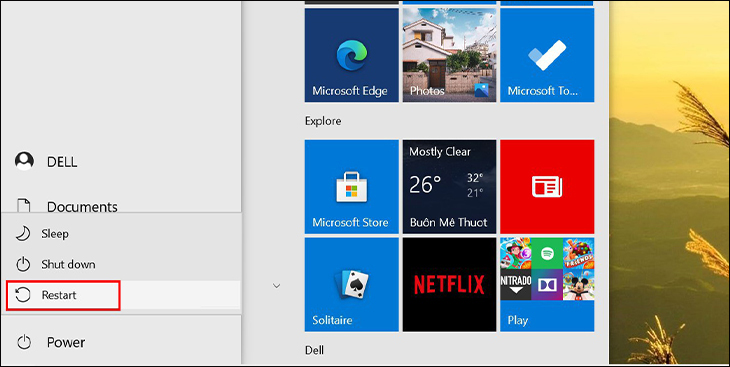
2Kiểm tra lại cổng kết nối
Laptop sử dụng một thời gian dài và không vệ sinh laptop thường xuyên khiến máy bị đóng bụi bẩn cũng có thể là một nguyên nhân xuất hiện lỗi win 10 không nhận tai nghe. Bụi bẩn bám vào các kẽ hở hay vi mạch nhỏ trong lap sẽ khiến chân tiếp xúc của jack cắm tai nghe bị hạn chế.
Điều bạn cần làm lúc này là hãy vệ sinh máy sạch sẽ, sau đó thử cắm nhẹ jack cắm rồi xoay từ từ cho đến khi nghe được âm thanh. Nếu vẫn không nghe được, bạn hãy thử cắm sang một thiết bị khác để kiểm tra thử, phòng trường hợp tai nghe bạn có vấn đề. Cùng với đó, bạn hãy kiểm tra xem nút âm lượng trên loa có vị vặn xuống mức thấp nhất không.

3Kiểm tra lại cài đặt âm thanh
Nếu bạn đã thử 2 cách vừa nêu trên mà vẫn không được thì hãy kiểm tra phần cài đặt âm thanh của máy tính bạn xem. Bạn có thể thực hiện như sau:
- Bước 1: Nhấn chuột phải vào biểu tượng loa trên hệ thống
- Bước 2: Chọn Open Volume mixer
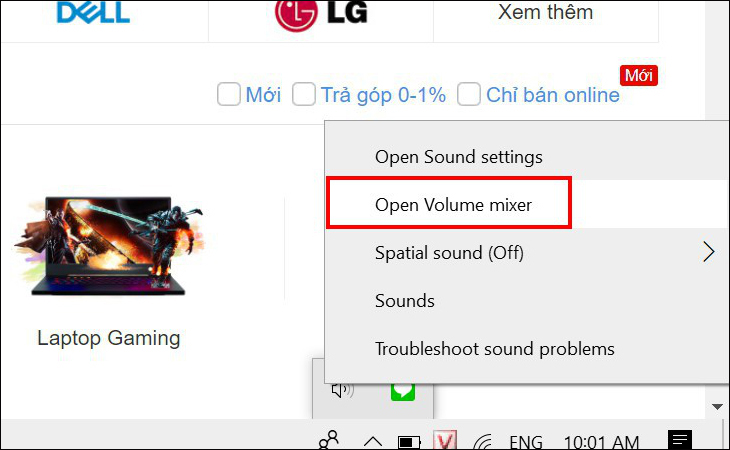
- Bước 3: Kiểm tra xem mục device có ở trạng thái mute hay không. Nếu có thì tùy chỉnh lại để thành unmute
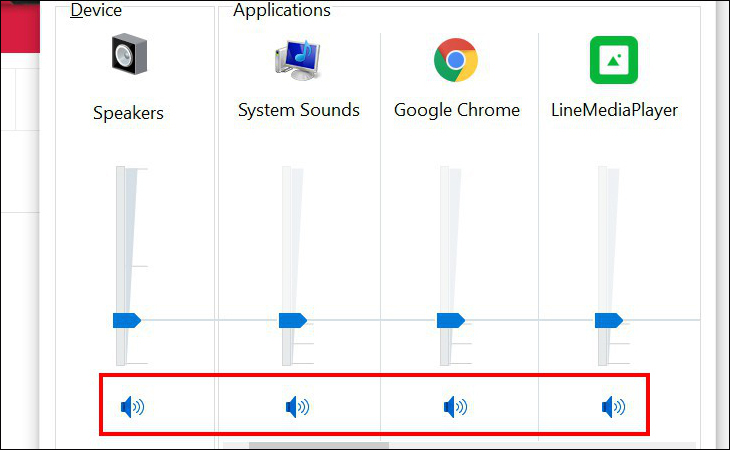
4Cài đặt lại driver âm thanh
Một cách khác nữa để khắc phục lỗi laptop không nhận tai nghe mà bạn có thể thử chính là hãy cài đặt lại driver âm thanh.
- Bước 1: Nhấn tổ hợp phím Windows + R, sau đó nhập devmgmt.msc nhấn OK hoặc enter
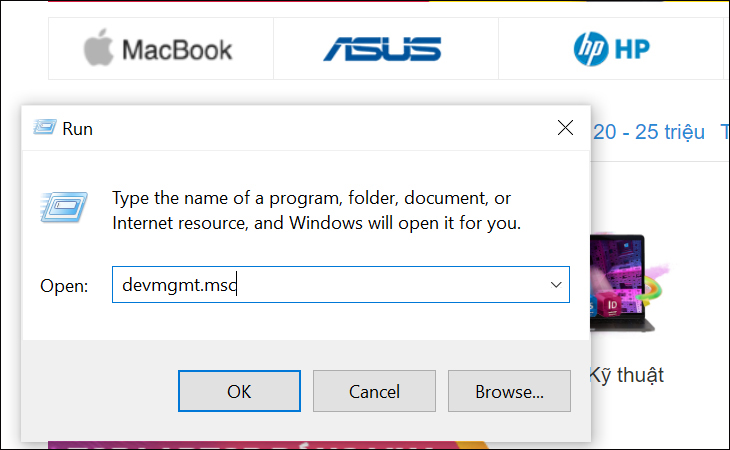
- Bước 2: Cửa sổ Device Manager hiện ra, click vào biểu tượng mũi tên bên cạnh sound, video and game controllers
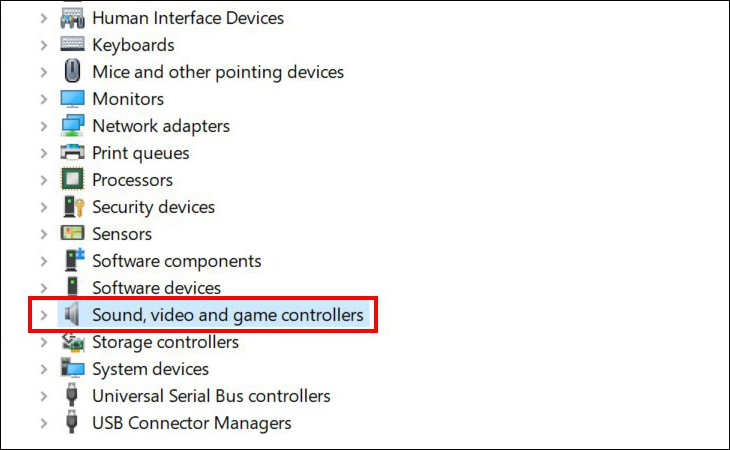
- Bước 3: Nhấn chuột phải vào driver âm thanh rồi chọn uninstall device
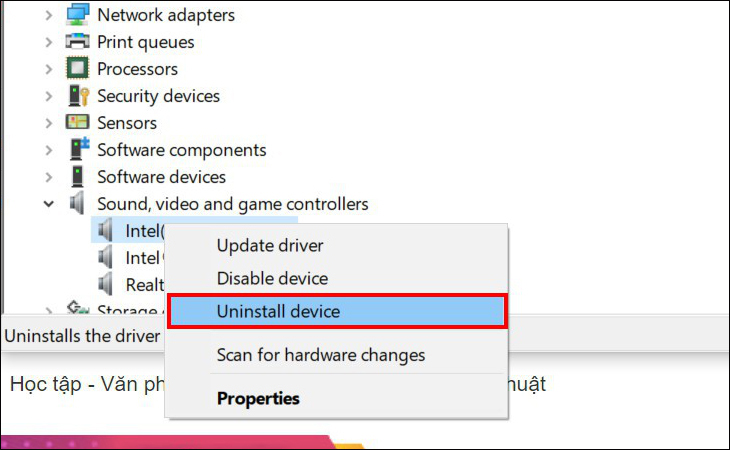
- Bước 4: Nhấn chuột phải vào mục Audio inputs and outputs > Chọn Scan for hardware changes
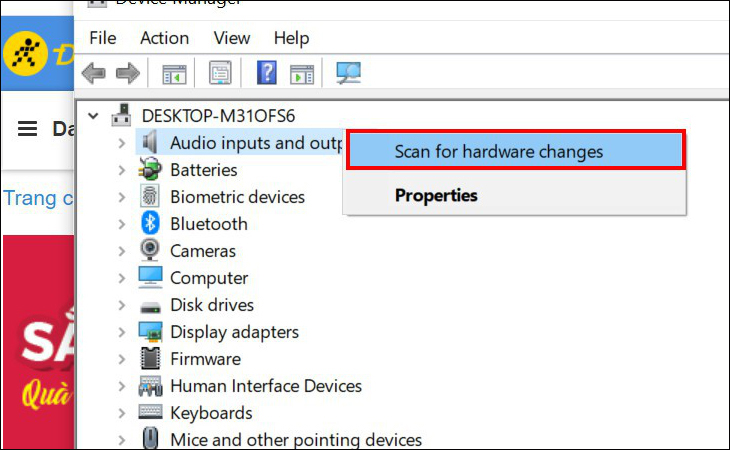
5Cập nhật Driver mới nhất cho máy
Qua một thời gian sử dụng, Driver có thể bị xung đột với một số ứng dụng khác trong máy tính mà chúng ta không hay biết, hoặc Driver âm thanh quá cũ hoặc không còn tương thích với hệ điều hành win 10. Để giải quyết vấn đề này, bạn có thể cài lại Driver âm thanh cho laptop của mình bằng cách:
- Bước 1: Từ bước 2 ở trên, nhấn chuột phải vào driver âm thanh
- Bước 2: Chọn update driver để cập nhật
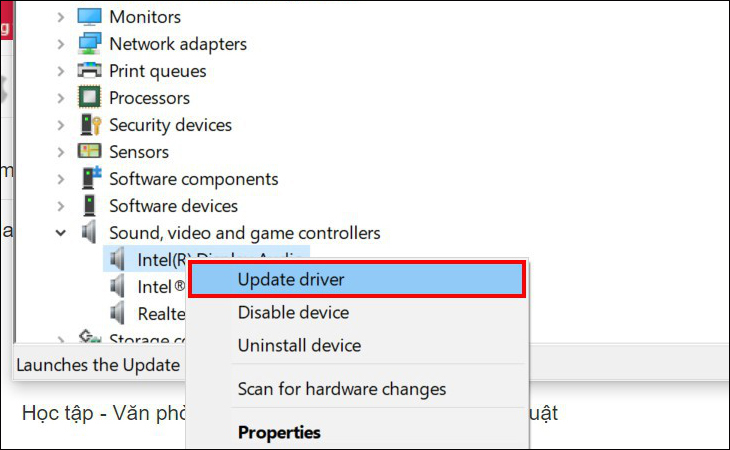
- Bước 3: Xuất hiện hộp thoại update drivers, chọn Search automatically for updated driver software để tìm driver cập nhật tự động cho máy. Chọn Browse my computer for driver software để cập nhật driver có sẵn mà bạn đã tải về máy.
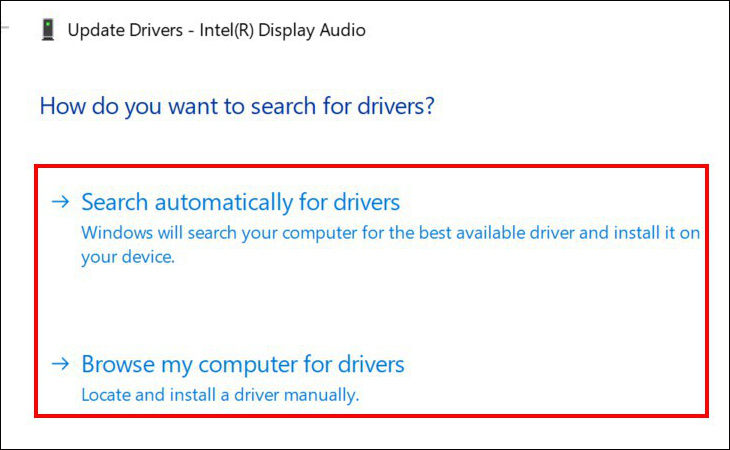
Trên đây là bài viết hướng dẫn cho bạn cách khắc phục lỗi không nhận tai nghe trên Windows 10. Nếu bạn có bất kỳ thắc mắc nào hãy để lại bình luận bên dưới để 9kiem.vn hỗ trợ cho bạn nhé.